
Pada artikel sebelumnya mengenai Restart Service SAP yang berbasis Linux, kami telah menunjukkan bagaimana cara untuk Restart service SAP HANA pada sistem operasi SuSE Linux, kali ini kami ingin berbagi tips mengenai bagaimana cara untuk Restart service di sistem SAP yang menggunakan database Ms SQL di windows.
Berikut adalah beberapa Langkah mudah untuk melakukan proses restart service:
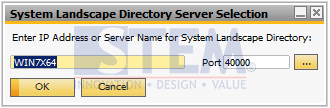
SAP Business One Tips – Restart SLD SAP Business One with SQL Server
Solusi ke-1: melakukan Restart Service
Restart Service Landscape Directory untuk Tipe Database SQL Server apabila muncul Eror SLD saat program SAP Dijalankan.
- Buka services.msc.
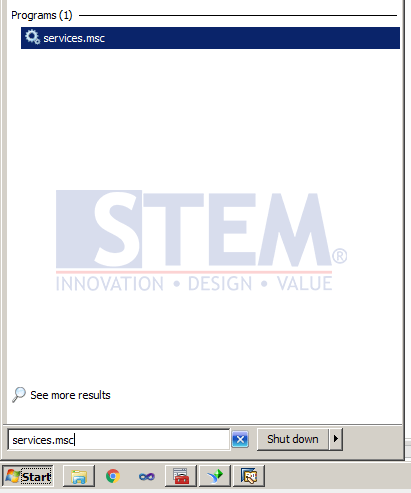
SAP Business One Tips – Restart SLD SAP Business One with SQL Server
- Cari SQLSERVER > klik kanan > pilih restart.
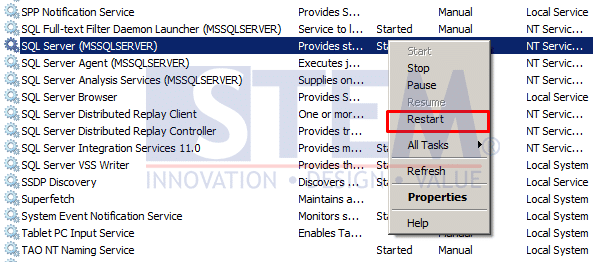 SAP Business One Tips – Restart SLD SAP Business One with SQL Server
SAP Business One Tips – Restart SLD SAP Business One with SQL Server - Restart SAP Business One License Manager.
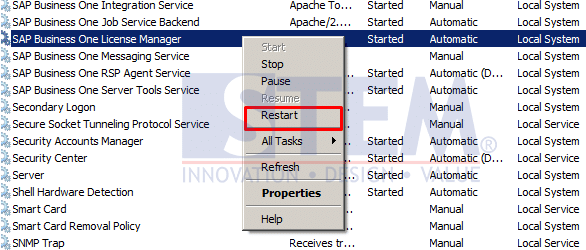 SAP Business One Tips – Restart SLD SAP Business One with SQL Server
SAP Business One Tips – Restart SLD SAP Business One with SQL Server - Restart SAP Business One Server Tools Service.
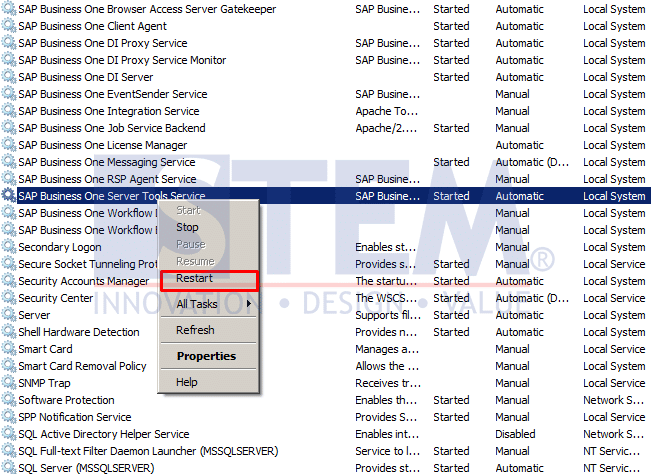 SAP Business One Tips – Restart SLD SAP Business One with SQL Server
SAP Business One Tips – Restart SLD SAP Business One with SQL Server - Restart TAO NT Naming Service.
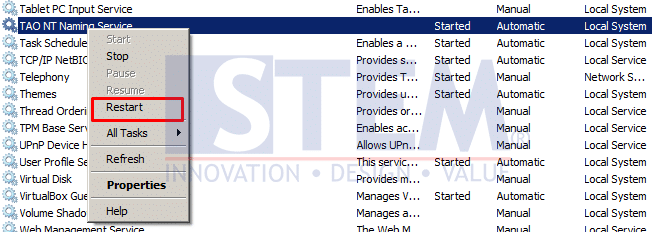 SAP Business One Tips – Restart SLD SAP Business One with SQL Server
SAP Business One Tips – Restart SLD SAP Business One with SQL Server - Selesai
Baca juga:
Solusi ke-2 : membuat User Windows Baru
Apabila Solusi ke-1 tidak bekerja
- Buka Control Panel > pilih add or remove user account.
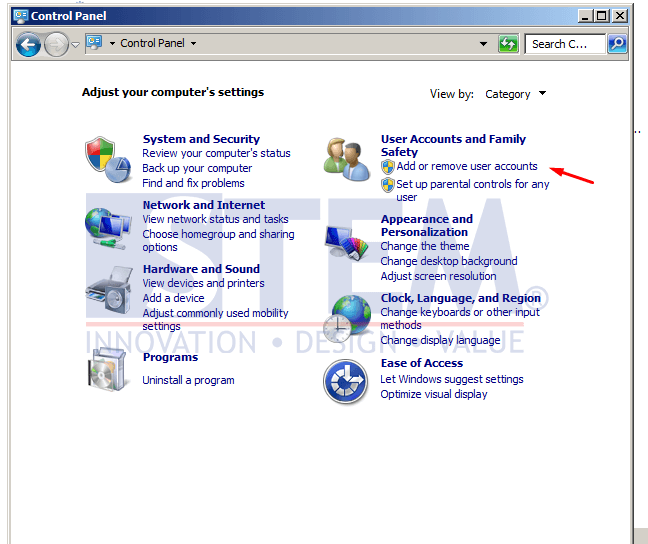 SAP Business One Tips – Restart SLD SAP Business One with SQL Server
SAP Business One Tips – Restart SLD SAP Business One with SQL Server - Pilih Create New Account.
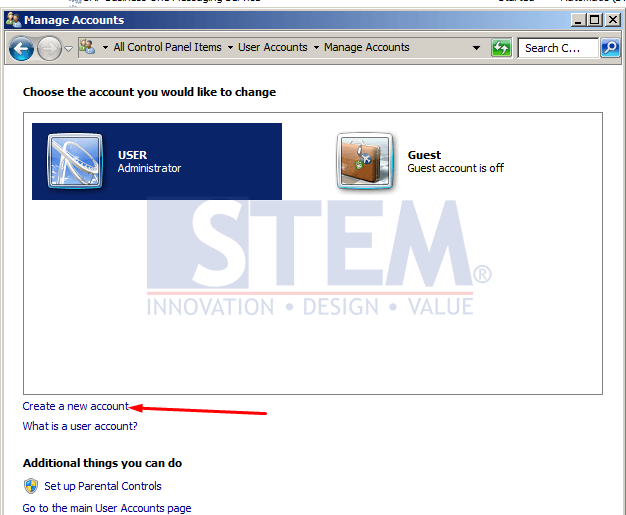 SAP Business One Tips – Restart SLD SAP Business One with SQL Server
SAP Business One Tips – Restart SLD SAP Business One with SQL Server - Isi nama user dan set sebagai administrator, lalu pilih create account.
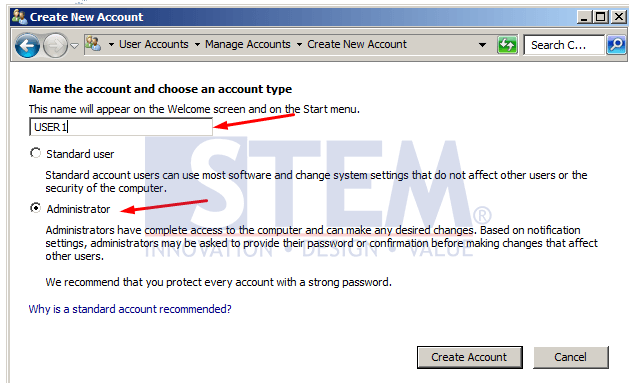 SAP Business One Tips – Restart SLD SAP Business One with SQL Server
SAP Business One Tips – Restart SLD SAP Business One with SQL Server - Langkah selanjutnya adalah log off.
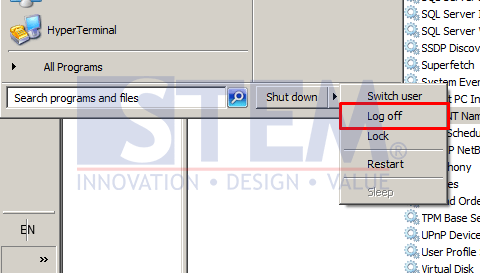
SAP Business One Tips – Restart SLD SAP Business One with SQL Server
- Masuk Kembali ke windows dengan user baru.
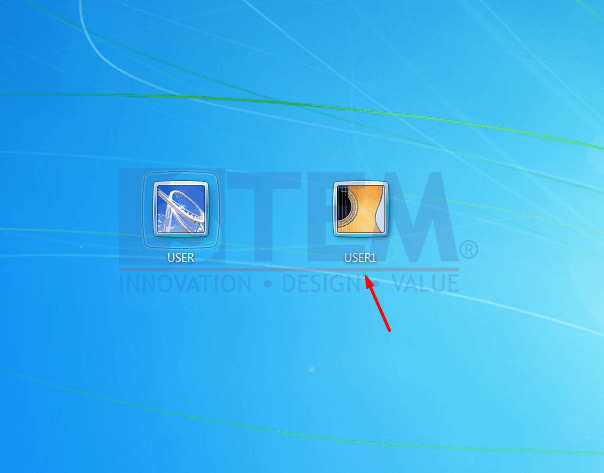 SAP Business One Tips – Restart SLD SAP Business One with SQL Server
SAP Business One Tips – Restart SLD SAP Business One with SQL Server - Selesai.
Baca juga:
Originally posted 2020-07-24 01:30:14.
Most Viewed Posts
-
 Daftar Object Type di SAP BUSINESS ONE (119,805)
Daftar Object Type di SAP BUSINESS ONE (119,805)
-
 Restart Service SAP HANA di SuSE Linux (75,411)
Restart Service SAP HANA di SuSE Linux (75,411)
-
 Access Log & Change Log untuk Identifikasi Akses User (36,477)
Access Log & Change Log untuk Identifikasi Akses User (36,477)
-
 Cara Merubah Format Tanggal (32,551)
Cara Merubah Format Tanggal (32,551)
-
 Satuan (UoM) Default di Item Master Data (31,558)
Satuan (UoM) Default di Item Master Data (31,558)






